3DMax中VRay贴图使用教程
溜溜自学 室内设计 2020-11-24 浏览:2926
大家好,我是小溜,对于3DMAX中vray贴图,相信很多新手都一头雾水,下面就有小编来交大家3DMAX中vray贴图怎么用。希望本文对大家有所帮助,感兴趣的小伙伴可以一起学习了解一下。
想要更深入的了解“3DMax”可以点击免费试听溜溜自学网课程>>
工具/软件
电脑型号:联想(Lenovo)天逸510S; 系统版本:Windows7; 软件版本:3DMax2012
方法/步骤
第1步
用vray来贴图的话要先给空白材质球赋予vray材质,快捷键m。我一般选择vraymtl材质

第2步
之后点击漫反射旁边的小点,会打开贴图选项,在标准下面点击位图,就可以打开你准备导入的图片了

第3步
一般材质小球默认是球体,而我们导入的图片多半是长方形的,这个时候可以点击右边列表 个把球体显示改变成矩形显示。

第4步
之后就可以把这个材质贴图小球跟渲染一样放到你想放的地方了,这里可以试下贴图编辑下面的瓷砖是复制的效果可以试试

第5步
一般我们点击茶壶进行渲染就可以看到效果了
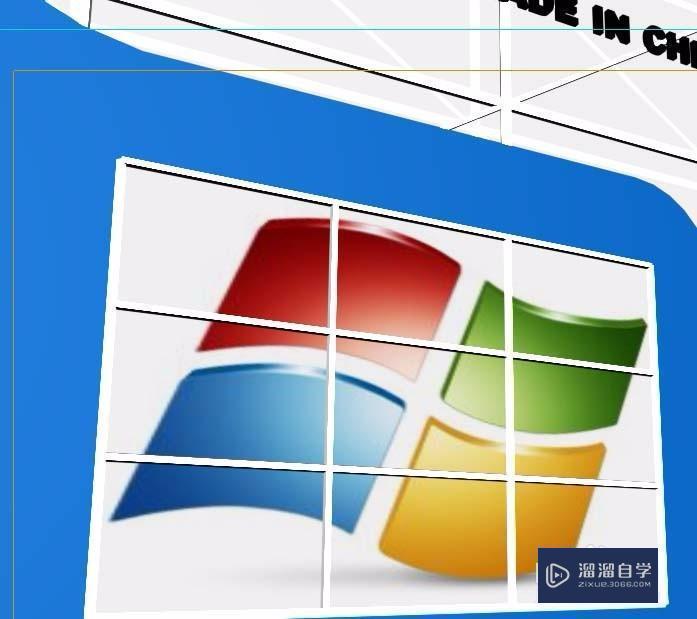
第6步
如果想在操作的时候就看到效果就按下面工具栏的从右边数第四个按钮旁边有个灯泡一样的就可以看到预览效果

相关文章
距结束 00 天 13 : 23 : 01
距结束 01 天 01 : 23 : 01
首页









